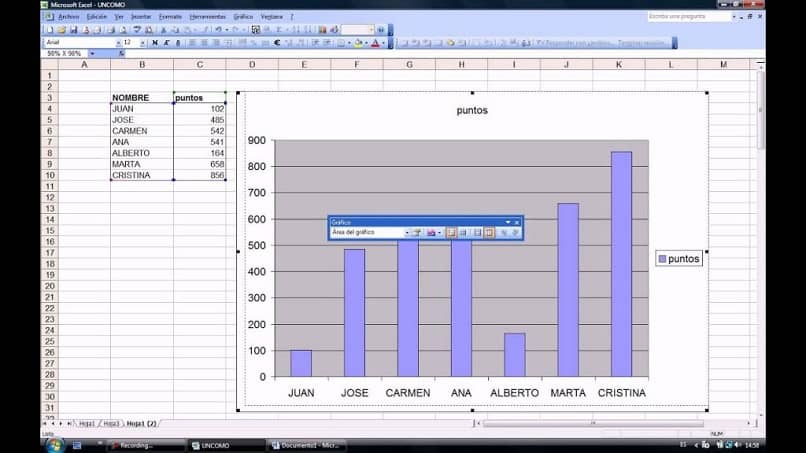
Maailmamme voi monesti muuttua täydelliseksi kaaokseksi, kun emme tiedä, mitä vaihtoehtoa tai toimintoa käytämme, kun meillä on ongelma. Sama tapahtuu meille Excel -laskentataulukossa, jopa sen online -versiossa, kun olemme luoneet kaavion emmekä tiedä, miten sitä muokataan. Ja tässä artikkelissa opetamme sinulle kuinka helposti muuttaa kaavan kokoa tai kokoa Excelissä.
Jos et tiennyt, voit täydellisesti muuttaa tai muokata grafiikan kokoa, voit tehdä siitä leveämmän tai ohuemman, isomman tai pienemmän. Sen yleistä ulkonäköä voidaan muuttaa ja luoda siten vaikuttava grafiikka, josta kaikki pitävät. Näet kuinka yksinkertaista se on, eikä se vie kauaa sen tekemiseen, koska muutamalla askeleella se on valmis.
Tavoitteenamme on aina ollut ja tulee aina olemaan se, että osaat käyttää täydellisesti Microsoft Office -toimistotyökaluja. Ja varsinkin sen oikea käyttö Excel-taulukko ja tapa, jolla sovellus voi sallia erilaisia kaavioita, kuten solun ympyrädiagrammien tapauksessa.
Kaavion koon muuttaminen tai koon muuttaminen helposti Excelissä
Aloitetaan heti tämän menettelyn yksinkertaisella selityksellä ja opitaan kuinka muuttaa kaavion kokoa tai kokoa helposti Excelissä. Aloitamme avaamalla sovelluksen ja luomme uuden kirjan. Siinä voit luoda kaavion, edistyneen kaavion tai jos olet jo luonut sen, se avaa vain sen kirjan, jonka olet jo tallentanut.
Nyt kun grafiikka on arkilla, napsautamme sitä valitaksesi sen ja pystyäksemme näin muuttaa tai muuttaa kokoa. Huomaat, että grafiikkaa ympäröi kokonaan sininen viiva, joka osoittaa, että se on valittu muokattavaksi. Seuraava askel on löytää itsesi kaavion kulmasta tai reunasta.
Näkyviin tulee kolme pistettä ja valitset, sitten hiiren osoitin muuttuu kaksipäiseksi nuoleksi. Tämä tapahtuu tietysti, kun viet hiiren osoittimen yli kaavion alue jonka kokoa voidaan muuttaa. Jos haluat muuttaa kokoa, sinun on napsautettava ja vedettävä sisään- tai ulospäin riippuen siitä, haluatko pienentää vai suurentaa kokoa.
Kun löydät ihanteellisen koon, sinun on vain vapautettava hiiren painike. Jos haluat muokata sitä uudelleen, toista edellä mainitut vaiheet uudelleen. Ja voit toistaa tämän prosessin niin monta kertaa kuin haluat, kunnes olet tyytyväinen lopulliseen kokoon. Ja tällä tavalla olet oppinut helposti muuttamaan tai muokkaamaan kaavion kokoa Excelissä.
Kaavion koon muuttaminen tai koon muuttaminen helposti Excelissä eri tavoilla
Kaavion kokoa voi muuttaa toisella tavalla Excel helposti ja se on syöttämällä graafinen kokoonpano ja muuttamalla leveyttä ja korkeutta. Tätä varten sinun on siirryttävä kaavioon ja valittava se hiirellä napsauttamalla. Seuraava vaihe on käydä läpi ja valita Muoto -vaihtoehto kaavioalueelle.
Sitten sinun on valittava vaihtoehto Koko ja ominaisuudet ja voit syöttää tähän tiedot kaavion uudesta korkeudesta ja leveydestä. Ja tällä tavalla olet myös pystynyt muuttaa tai muuttaa kaavion koko Excelissä helposti. On myös mahdollista tehdä tämä, jos yhden kaavion sijasta sinulla on useita kaavioita ja haluat muuttaa niiden kokoa samanaikaisesti.
Aluksi meidän on valittava kaikki grafiikat ja teemme sen hiiren vasemmalla painikkeella ja samanaikaisesti painat Ctrl -näppäintä. Kun olet valinnut, vapauta hiiri ja aseta itsesi johonkin grafiikasta ja napsauta hiiren kakkospainikkeella. Valitse sitten vaihtoehto Koko ja ominaisuudet, syötä uuden korkeuden ja leveyden tiedot.
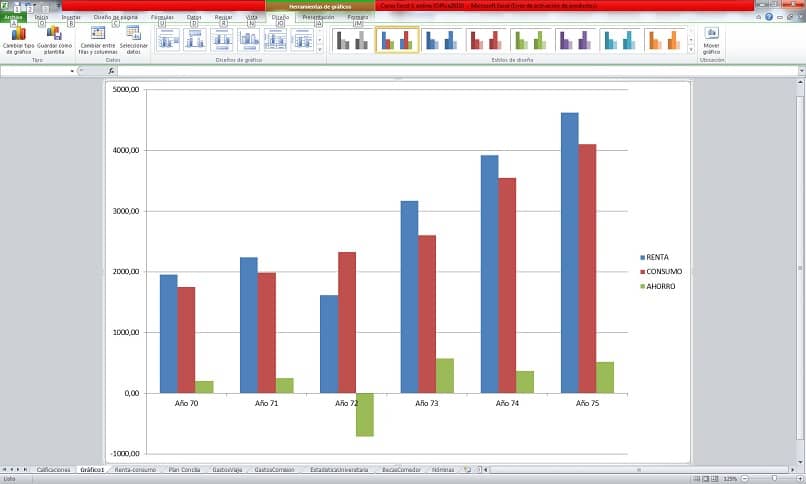
Kuten näette helposti, kokoa voidaan muuttaa eri mahdollisilla tavoilla ja ne ovat kaikki erittäin helppoja käyttää, mutta myös halutessanne voitte lisätä selityksen kaavioon. Tässä on tämä artikkeli, joka voisi opettaa sinulle kuinka helposti muuttaa kaavan kokoa tai kokoa Excelissä.